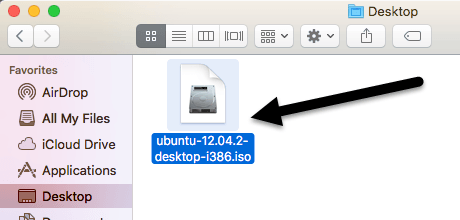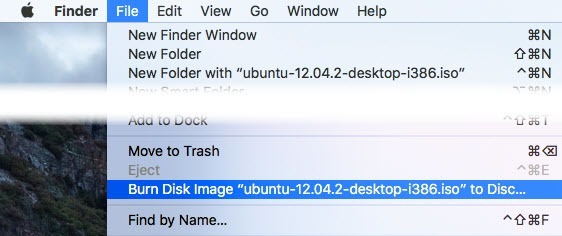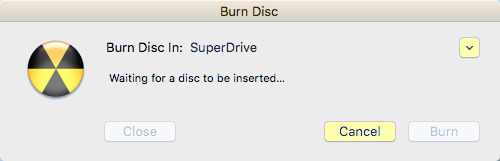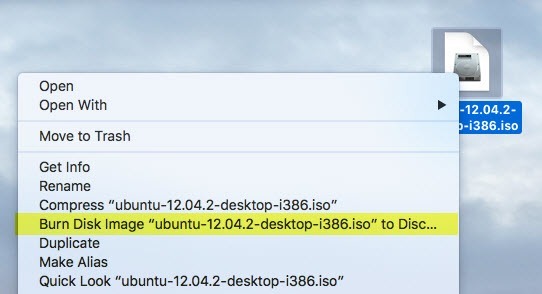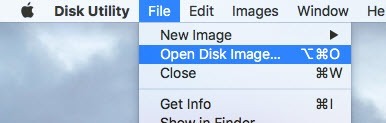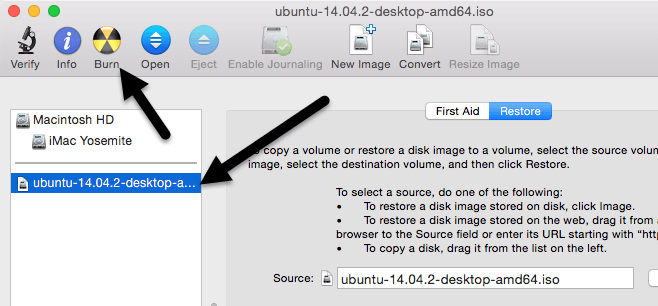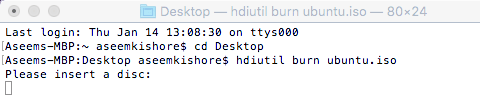Suchen Sie nach einer Möglichkeit, eine ISO-Image-Datei auf eine CD oder DVD auf Ihrem Mac zu brennen? Glücklicherweise können Sie genauso wie Mounten und Brennen von ISO-Abbilddateien in Windows 8/10 ohne zusätzliche Software dasselbe in OS X tun.
Es gibt verschiedene Möglichkeiten, wie Sie ein ISO-Image brennen können OS X und es hängt wirklich davon ab, welche Version Sie installiert haben. In den letzten Jahren konnten Sie mit dem Festplatten-Dienstprogramm das ISO-Image mounten und dann auf eine Disc brennen.
Allerdings hat Apple mit der neuesten Version von OS X, 10.11 El Capitan, das Brennen entfernt Funktionalität aus dem Festplatten-Dienstprogramm. Sie können weiterhin ISO-Bilder in El Capitan brennen, aber Sie müssen stattdessen Finder verwenden. Die Finder-Methode funktioniert auch mit älteren Versionen von OS X.
Schließlich können Sie Terminal und den Befehl hdiutilverwenden, um ein ISO-Image auf eine Disc zu brennen, wenn Sie das verwenden möchten Werkzeug. In diesem Artikel zeige ich Ihnen alle drei Methoden zum Brennen von ISO-Images in OS X.
Finder-Methode
Die Finder-Methode ist jetzt die allgemeinste Methode zum Brennen von ISO-Images in OS X, da es auf fast allen Versionen unterstützt wird. Es ist auch extrem einfach zu machen. Öffnen Sie zunächst ein neues Finder-Fenster, navigieren Sie zum Speicherort Ihrer ISO-Datei und klicken Sie dann einzeln darauf, um sie auszuwählen.
Gehen Sie jetzt Klicken Sie auf Dateiund klicken Sie am unteren Ende der Liste auf Disk-Image brennen.
Wenn Sie noch keine CD in Ihrem Laufwerk haben, werden Sie aufgefordert, eine einzulegen. Klicken Sie dann einfach auf die Schaltfläche Brennen, um den Brennvorgang zu starten.
Eine weitere schnelle Möglichkeit zum Brennen der ISO-Abbilddatei Klicken Sie einfach mit der rechten Maustaste auf die Datei und wählen Sie Disk Image brennen. Solange Sie einen Datenträger im Laufwerk haben, wird der Brennvorgang sofort gestartet.
Festplatten-Dienstprogramm-Methode
Wenn Sie OS X 10.10 oder niedriger ausführen, können Sie auch das Festplatten-Dienstprogramm verwenden, um Ihr ISO-Image zu brennen. Öffnen Sie das Festplatten-Dienstprogramm, indem Sie rechts oben auf dem Bildschirm auf das Symbol Spotlight(Lupe) klicken und das Dienstprogramm für die Festplatte eingeben.
Klicken Sie nun auf Dateiund dann Disk-Image öffnen.
Das ISO-Image wird in angezeigt auf der linken Seite mit der Liste der Festplatten usw. Klicken Sie auf die ISO-Datei und dann auf die Schaltfläche Brennenoben.
Legen Sie Ihre CD in das Laufwerk und klicken Sie auf die Schaltfläche Brennen, um den Vorgang zu starten. Wie bereits erwähnt, funktioniert dies nicht mehr auf OS X 10.11 El Capitan.
Terminal-Methode
Wenn Sie das Terminal lieben, können Sie einen einfachen Befehl eingeben, um das ISO zu brennen Bilddatei.
hdiutil burn ~/PathToYourISO/filename.iso
Ich würde vorschlagen, die Datei an einen einfachen Ort wie Ihren Desktop zu kopieren und die Datei umzubenennen zu etwas auch kurz. In meinem Fall habe ich die Datei auf meinen Desktop kopiert und in ubuntu.iso umbenannt. Ich navigierte zum Desktop, indem ich CD Desktopeintippte und dann hdiutil burn ubuntu.isoeintippte.
Wenn Sie eine CD im Laufwerk haben, bevor Sie den Befehl ausführen, wird der Brennvorgang automatisch gestartet. Andernfalls werden Sie aufgefordert, eine CD einzulegen. Das sind alle Möglichkeiten, wie Sie Ihr ISO-Image auf einem Mac ohne Software von Drittanbietern brennen können! Wenn Sie Fragen haben, zögern Sie nicht zu kommentieren. Viel Spaß!